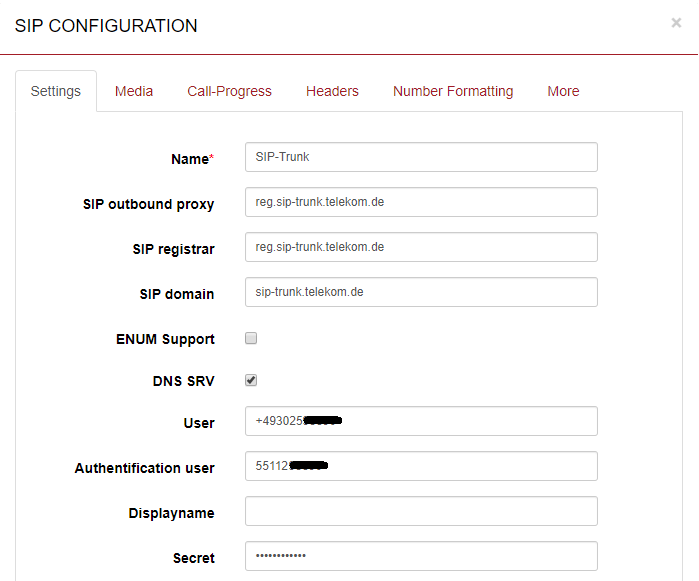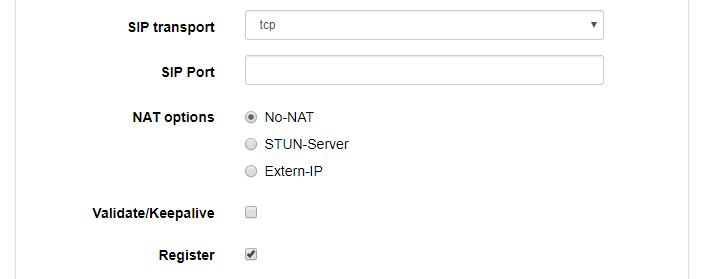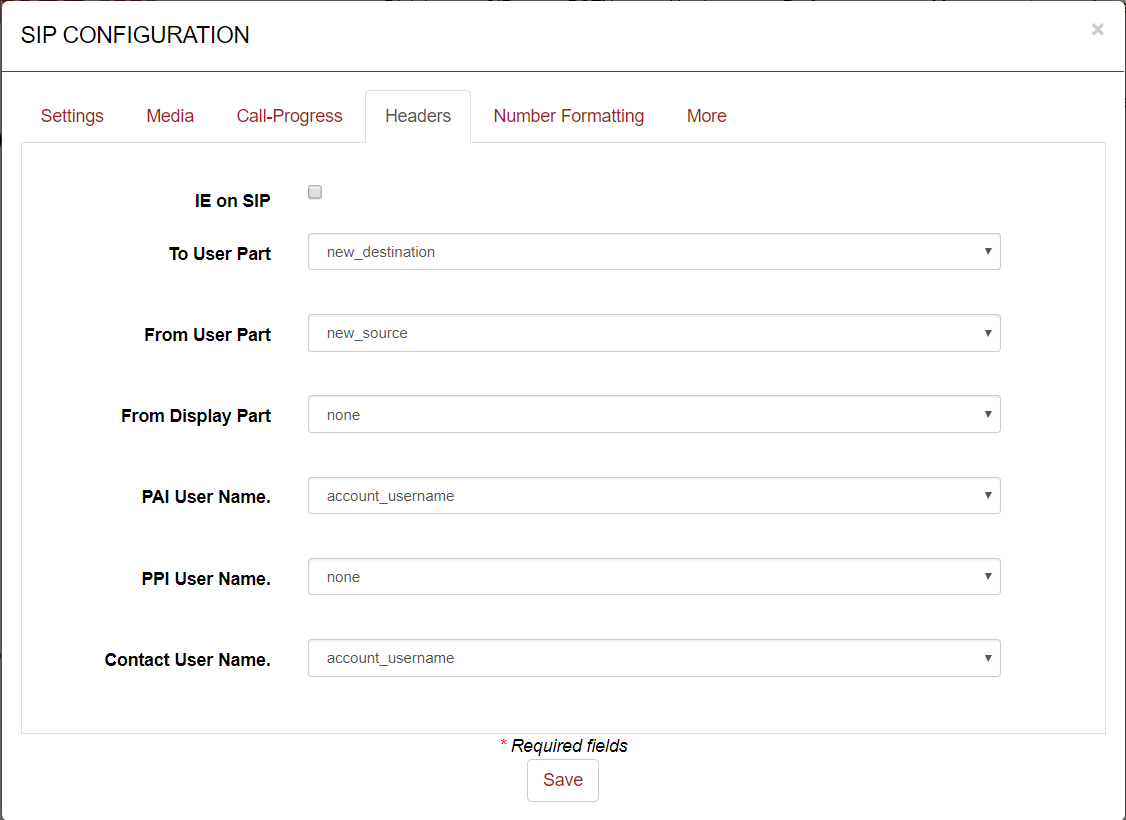Telekom SIP-Trunk Anlagenanschluss (firmware 19.07)
Die Telekom hat für Geschäftskunden ein SIP-Trunk Angebot als Folge-Produkt für die ISDN S0 und S2M Anlagenanschlüsse. Dieses Tutorial beschreibt, wie man ein beroNet Gateway manuell am Telekom SIP-Trunk registriert und dort Rufe absetzt und welche Parameter relevant sind.
In der Regel erhält man von der Telekom eine so genannte "Digitalisierungsbox", welche im Grunde ein Router mit verschiedenen Anschlüssen ist. Je nach Ausbau-Stufe sind in der Digitalisierungsbox bereits lokale ISDN oder a/b Anschlüsse vorhanden, diese lassen sich am Telekom SIP-Trunk registrieren und nutzen.
Wenn man ein beroNet Gateway nutzen möchte, sollte die Telefonfunktion der Digitalisierungsbox oder des eingesetzten Routers deaktiviert werden. Stattdessen konfiguriert man die Telefonfunktion im beroNet Gateway. Das beroNet Gateway sollte die Firmware 19.07 oder höher haben.
Die wichtigsten Anschluss-Parameter, sind folgende:
- Access Number
- SIP - Stammnummer
- SIP Passwort
Der Registrar und der Proxy der Telekom lautet:
reg.sip-trunk.telekom.de
Die SIP Domäne lautet:
sip-trunk.telekom.de
Das Transport-Protokoll ist ausschließlich: TCP
Sobald der GUI Mode auf Advanced gestellt ist kann es auch schon losgehen:
beroNet Gateway Konfiguration
In diesem Tutorial gehen wir davon aus, dass eine ISDN TK-Anlage mit einem S2M am Telekom SIP-Trunk betrieben werden soll. Ein passendes beroNet Gateway wäre z.B. das BF16001E1box Gateway.
Die Konfigurationsschritte lauten:
- Hardware Einstellungen vornehmen
- ISDN Gruppen konfigurieren
- allgemeine SIP Einstellungen anpassen
- SIP Konto erstellen
- Dialplan einrichten
Hardware Einstellungen
Die Hardware Einstellungen finden sich in der Oberfläche unter "Hardware". Zunächst muss hier der S2M Port auf den Modus "nt" gestellt werden (dies gilt auch für S0 Anschlüsse):
Das Clocking sollte unter Synchronization port auf "Crystal" stehen. Die restlichen Parameter sollten den vorgegebenen Wert behalten.
ISDN Gruppen konfigurieren
In der Weboberfläche unter dem Reiter "PSTN → ISDN PRI" lassen sich die ISDN Gruppen konfigurieren. Hier muss man eine ISDN Gruppe für den S2M Port anlegen. Der Gruppenname ist frei wählbar, kann aber der leichteren Zuordnung dienen. (z.B. "TK-Anlage"). Als Port wählt man die ISDN Ports aus, die mit der TK-Anlage verbunden sind.
Nun muss man noch den Country und City Code definieren, also z.B. für Deutschland, Berlin:
- Country Code: 0049
- City Code: 030
Die restlichen Parameter spielen für dieses Szenario keine Rolle.
Allgemeine SIP-Einstellungen
Die Telekom verwendet für den SIP-Trunk "TCP" als Transport-Protokoll. Dies muss in den allgemeinen SIP-Einstellungen in der Oberfläche unter "SIP → SIP Stacks" freigeschaltet werden. Dazu sollten die Häkchen für UDP und TCP gesetzt werden:
SIP-Konto erstellen
Unter "SIP → SIP" erstellt man nun ein SIP-Konto für den Telekom Trunk. Der Name ist wieder frei wählbar, wir verwenden hier "SIP-Trunk".
Die Konto-Einstellungen sollten lauten:
- SIP outbound proxy = reg.sip-trunk.telekom.de
- SIP registrar = reg.sip-trunk.telekom.de
- SIP domain = sip-trunk.telekom.de
- Als User verwendet man die SIP-Stammnummer im internationalen Format. z.B. +49302593890
- Als Authentication user verwendet man die "Access number" bzw. den "Telefonie-Benutzernamen", diese werden von der Telekom bereitgestellt.
- Als Secret verwendet man das SIP Passwort, das ebenfalls von der Telekom bereitgestellt wird.
Die Telekom verwendet SRV records zur Namensauflösung für den Registrar und den Outbound Proxy. Dazu sollte ein Häkchen unter DNS SRV gesetzt sein.
- DNS SRV =
Weiter unten in der SIP-Konfiguration finden sich die Connection Einstellungen, diese müssen lauten:
- SIP transport = tcp
- Register =
Hierbei ist zu beachten, dass tcp zuerst in den allgemeinen SIP-Einstellungen freigeschaltet werden muss!
Erweiterte Einstellungen im SIP-Konto - Headers
Unter dem Reiter "Headers" müssen noch erweiterte Einstellungen vorgenommen werden. Zunächst muss der SIP-Header "From User Part" die abgehende Rufnummer enthalten und daher auf "new_source" stehen. Damit wird die abgehende Rufnummer vom Dialplan übernommen, dieser wiederum erhält sie vom ISDN Port, also in diesem Fall von der TK-Anlage.
Die P-Asserted-ID (PAI User Name) muss eine valide abgehende Nummer für diesen Trunk haben. Daher diese Einstellungen:
Erweiterte Einstellungen im SIP-Konto - Number Formatting
Unter dem Reiter "Number Formatting" findet man dann die Dialplan- und Formateinstellungen.
Hier muss man den National und International Code, sowie den International prefix mit führenden Nullen definieren. (hier im Beispiel Deutschland, Berlin) und entsprechend das Destination und Source Nummer Format gewählt werden. Standardmäßig ist das hier 00 (int) (nat) (num).
Bei eingehenden Rufen steckt die sogenannte Caller-ID im "from_user" Feld und die muss entsprechend unter Dialplan Source konfiguriert werden.
Dialplan einrichten
Der Dialplan verschaltet die ISDN Gruppen mit den SIP Konten, er wird unter "Dialplan" in der Oberfläche konfiguriert. Für den Betrieb der TK-Anlage am Telekom SIP-Trunk sind nur 2 Dialplan Einträge nötig:
Leistungsmerkmale
FAX
Die Telekom unterstützt sowohl Fax über G711, als auch T.38. Beide Varianten funktionieren bei genügend Bandbreite ausreichend stabil um wenigstens 20 Seiten Text und Bilder sauber zu übertragen.
CLIP
Die CLIP wird bei der Telekom aus den SIP Headern P-Asserted-Identity (User) und P-Preferred-Identity (User) ausgelesen.
CLIR
Um CLIR in Richtung des Telekom SIP-Trunks zu benutzen muss der SIP Header-Teil "From-User" den Wert "anonymous" haben. Dies lässt sich im beroNet Gateway z.b. im Dialplan für eine bestimmte Regel definieren.
Related content
If you need scheduled remote assistance, you can request our on-demand support services: https://www.beronet.com/support